Ubah pengaturan jam untuk menampilkan hari dalam seminggu di Windows 10
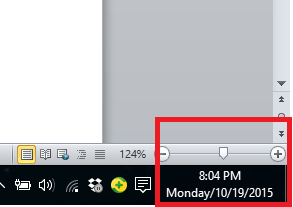
- 4846
- 1123
- Darryl Ritchie
Dalam bahasa komputer, waktu sistem adalah representasi dari standar sistem komputer tentang pengalihan waktu. Untuk berbagai masalah kompleksitas dalam sistem, waktu sistem dikonversi menjadi waktu kalender yang sangat cocok untuk pengetahuan manusia. Karena kami tahu tentang fitur Date & Time yang sederhana yang ditampilkan di sudut kanan bawah layar Anda, kami tidak menyadari menambahkan fitur hari minggu ke dalamnya. Dengan kata -kata sederhana, Windows 10 menawarkan fleksibilitas untuk menampilkan "Hari Minggu" selain tanggal & waktu.
BACA: Hapus jam dari Windows 10 TaskBarthe Langkah -langkah berikut akan menunjukkan kepada Anda cara menambahkan hari minggu ke jam di Windows 10:Langkah 1:
Ketik "Panel Kontrol" di bilah pencarian Windows yang terletak di sudut kiri bawah layar. Klik opsi pertama ini yang disediakan atau cukup tekan tombol "Enter".
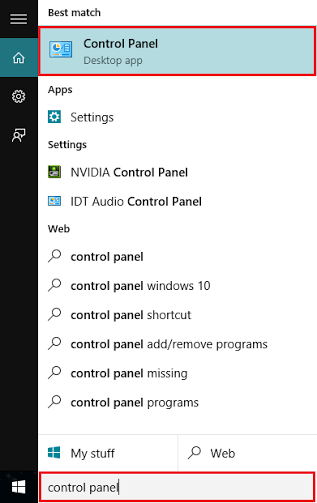 Langkah 2:
Langkah 2:
Jika Anda melihat panel kontrol berdasarkan kategori, cari "jam, bahasa, dan wilayah" dan klik di atasnya.
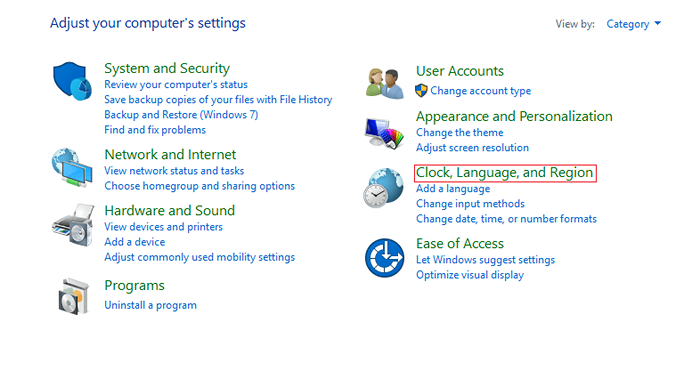
Langkah 3:
Dalam "Jam, Bahasa, dan Wilayah", klik "Tanggal dan Waktu". Ini akan membuka jendela konfigurasi "Tanggal dan Waktu".
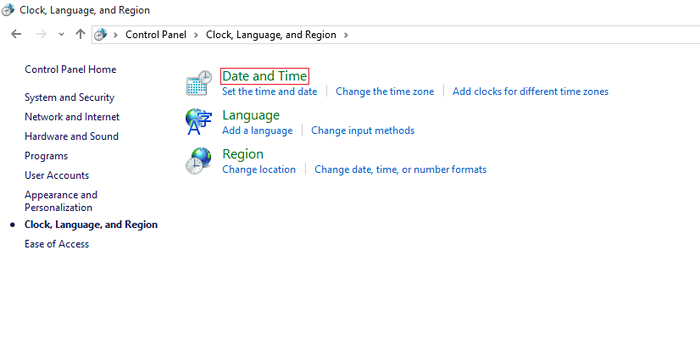 Langkah 4:
Langkah 4:
Di jendela Konfigurasi Tanggal & Waktu, klik "Ubah Tanggal & Waktu".
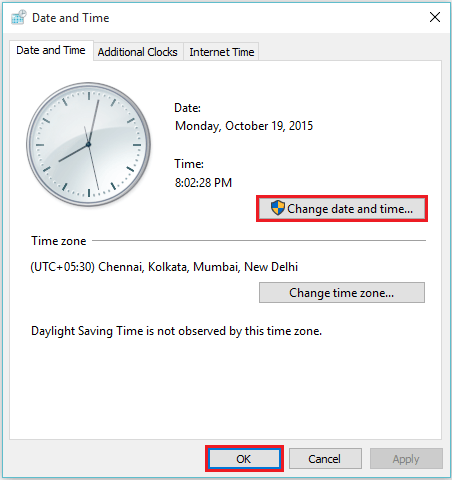
Langkah 5:
Ini akan membuka jendela "Pengaturan Tanggal & Waktu". Klik "Ubah Pengaturan Kalender".
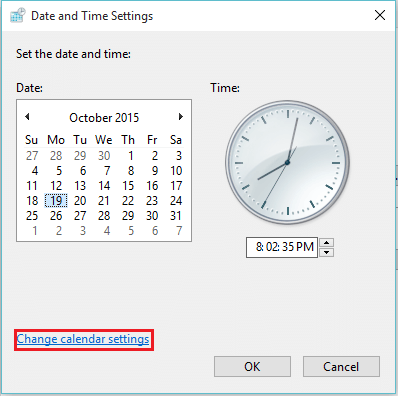
Langkah 6:Di bawah bagian "Format Tanggal", klik pada kotak perintah "Tanggal Singkat:" dan masukkan "DDDD/MM/DD/YYYY" (tanpa kutipan ganda) secara manual. Catatan: dddd = hari dalam seminggu, yyyy = tahun, mm = bulan menampilkan nol terkemuka (jika ada), dd = tanggal yang menampilkan nol terkemuka (jika ada).
Klik "OK" untuk menerima perubahan yang dilakukan pada pengaturan Anda.Catatan: Tanggal pendek bertanggung jawab untuk menampilkan tanggal & waktu pada layar Windows 24*7.
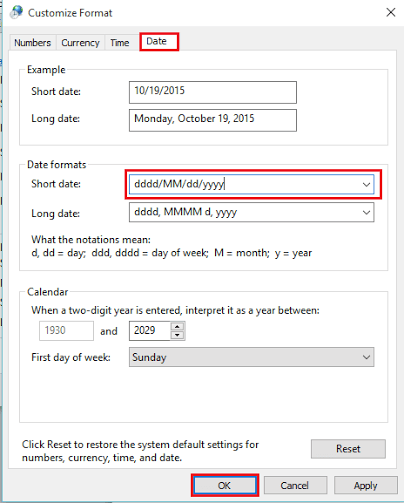
"Hari Minggu" akan ditampilkan selain tanggal dan waktu. Ini akan ditampilkan seperti gambar yang diberikan di bawah ini:
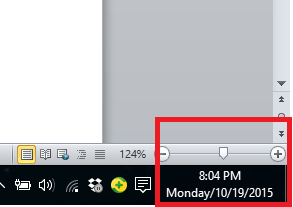
Seperti yang Anda semua dapat lihat, ini menampilkan format “Hari/Bulan/Bulan/Tanggal/Tahun”.
- « Cara menyalakan klik kunci di windows 10
- Cara menonaktifkan program startup di windows 10 untuk boot dengan cepat »

